どうも、フォネットです!
iPhoneには、周囲の明るさに応じて画面の明るさを自動調整する「明るさの自動調節」という機能があります。
特にこの機能は、室内から室外、室外から室内に戻ったときの画面の明るさを自動で変化させてくれるため、とても便利な機能です。
しかし、バッテリーの消耗を抑えたい場合などに、この機能をオフにしたいと思い、オフに設定する方も多いです。
(ちなみに、自動調節機能のオフは以下の記事に掲載されています)
ところが、iPhoneの画面の明るさ自動調整をオフにしたはずなのに、画面の明るさが勝手に変わってしまうという問題に遭遇する人も少なくありません。
せっかくオフにしたのに、意図せず明るさが変わってしまうのは、困りものですよね😓
そこで今回は、iPhoneの明るさ自動調整をオフにしても画面の明るさが変わってしまう原因と対処法について、解説します!
目次
iPhoneの画面の明るさの自動調整をオフにしてるのに明るさが変わる4つの原因
明るさ自動調整をオフにしたのに、画面の明るさが意図せず変化してしまう原因には以下のようなものがあります。
- True Toneがオンになっている
- Night Shiftがオンになっている
- 低電力モードがオンになっている
- バッテリーの劣化
それでは、順番に詳しく説明していきますね!
1. True Toneがオンになっている
iPhoneには「True Tone」という機能が備わっています。
このTrue Toneという機能は、周囲の光の色に合わせて画面の色を自動調整する機能です。
周囲の光の色からディスプレイの色温度と明るさを自動的に調整することで、いつも画面の色味が同じになり、画面の色が違和感なく表示されます。
とはいえ、iPhoneのTrue Tone機能がオンになっていると、調整直後は画面の見え方が変化します。
ですので、明るさの自動調節機能をオフにしていても、画面の明るさが変わったように見えてしまいます。
2.Night Shiftがオンになっている
iPhoneには「Night Shift」という機能も付いています。
iPhoneのNight Shift機能は、夜間の使用時に画面から発せられるブルーライトを軽減する機能です。
夜間のブルーライトを軽減することで、目の疲れや画面の光による睡眠抑制の効果を和らげることが狙いです。
この機能がオンになっていると、単純に赤・青・緑の3色のうちの青色が減少するため、画面が黄味がかった色合いになります。
Night Shift機能は、使用時の時刻を設定して、自動的にオンになるようスケジュールを組むことができます。
このNight Shiftの機能がオンになっていれば、切り替わった瞬間に黄色に近い色味に変化します。
そのため、iPhoneの明るさの自動調節機能がオフだったとしても、画面が変化してしまうのです。
3. 低電力モードがオンになっている
低電力モードは、バッテリーの残量が少なくなった際にオンになる機能です。
バッテリー残量が20%以下になると、自動的に低電力モードにするかどうかのポップアップメニューの通知が表示されます。
ここで低電力モードにすると、iPhoneが低電力モードがオンになりますが、この際にiPhoneの画面が暗くなります。
実は、iPhoneの低電力モードがオンになると、電力消費を抑えるために、画面の明るさが自動的に下がるように設計されています。
そのため、iPhoneの自動調節機能がオフになっていても、勝手に画面の明るさが暗くなってしまいます。
4.バッテリーの劣化
iPhoneのバッテリーが劣化が進行すると、iPhone本体に十分な電力を供給できなくなり、画面が暗くなったり、場合のよっては電源が落ちてしまうことがあります。
そのため、設定によるものでなければ、iPhoneのバッテリーの状態を確認することをオススメします。
明るさ自動調整をオフにしても画面の明るさが変わる4つの原因別の対処法!
ここまでで、明るさ自動調整をオフにしても画面の明るさが変わる原因を4つ説明しました。
ここからは、それぞれに対応する問題への対処法について、詳しく説明していきます!
1. True Toneをオフにする方法
iPhoneのTrue Tone機能は、設定アプリから「True Tone」をオフにすることができます。
iPhoneのホーム画面から「設定」をタップ。
「画面表示と明るさ」をタップします。


[明るさ]の項目にある「True Tone」をオフにします。


これでTrue Toneをオフにすることができました!
部屋の明るさの色味によって画面が自動で変わることがなくなります。
2. Night Shiftをオフにする方法
iPhoneのNight Shift機能についても、設定アプリから「Night Shift」をオフにすることができます。
途中まではTrue Tone機能と一緒です。
iPhoneのホーム画面から「設定」をタップ。
「画面表示と明るさ」をタップします。


「Night Shift」をタップして移動します。
「時間指定」のスイッチをオフにします。


これでiPhoneのNight Shift機能をオフにすることができました!
指定の時刻や日没・日の出によって、画面の色味が自動で切り替わらなくなります。
3. 低電力モードをオフにする方法
iPhoneの低電力モードは、設定アプリからオフにすることができます。
iPhoneのホーム画面から「設定」をタップ。
「バッテリー」をタップします。


「低電力モード」のスイッチをオフにします。


これでiPhoneの低電力モードをオフにすることができました!
とはいえ、低電力モードは消費電力を抑える機能なので、出来れば充電を行うようにしましょう。
4. iPhoneのバッテリーの状態を確認する方法
iPhoneでは、設定アプリからバッテリーの状態を確認することができます。
iPhoneのバッテリーの状態を確認するには・・・
iPhoneのホーム画面から「設定」をタップ。
「バッテリー」をタップします。


「バッテリーの状態と充電」をタップします。
「最大容量」のパーセンテージで現在のiPhoneのバッテリーの状態を確認することができます。


「最大容量」が80%を大きく下回っている場合はバッテリー交換を検討しましょう。
まとめ
iPhoneで明るさ自動調整をオフにしても、画面の明るさが意図せず変わってしまう問題について解説しました。
原因は、低電力モード、True Tone、Night Shift、バッテリー劣化などが挙げられます。
もし画面の明るさに違和感を覚えたら、設定を見直してみてください。
この記事があなたの画面の明るさに関する違和感のヒントや解決に繋がれば幸いです。
それでは!




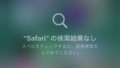

コメント